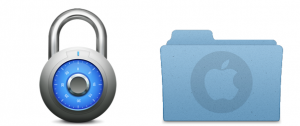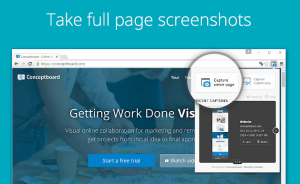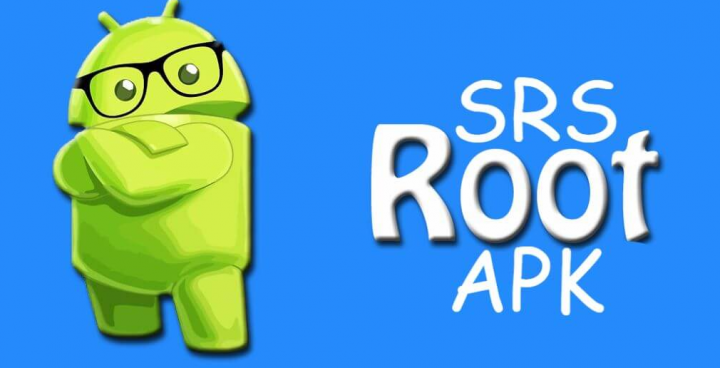Fix Galaxy Tablet ne s'allume pas
Le problème le plus courant rencontré par de nombreux utilisateurs mobiles est le problème de l'absence d'alimentation. Si votre tablette Galaxy ne s'allume pas ou ne s'active pas, ce guide vous aidera.
Raisons et solution: la tablette Galaxy ne s'allume pas
Si ton Samsung Galaxy Tab A ne s’allume pas et vous ne savez pas pourquoi. Ensuite, vous devez vérifier de nombreux facteurs. Dans cet article, nous allons vous montrer le correctif à essayer afin que vous puissiez identifier et résoudre ce problème.
Chargez votre Galaxy Tab A

Si votre Galaxy Tab A ne peut pas s'activer après l'avoir utilisée normalement et sans problème auparavant, il peut y avoir une solution simple. Sans trop tarder, allez simplement le charger. Les batteries à base de lithium peuvent s'épuiser et ne pas activer l'appareil. Si vous souhaitez vérifier, chargez votre Tab pendant 30 minutes avant d'essayer de le remettre sous tension. Il suffit de recharger la batterie et de rallumer l’appareil.
De plus, en cas de problème avec votre prise, essayez de brancher l'adaptateur de charge sur un autre. Cela devrait éliminer la possibilité que la prise empêche le mobile de se recharger.
Dans certaines situations, faire une charge de limon peut aider. La charge charge votre appareil en le branchant sur un PC. Eh bien, cela prend un certain temps, mais cela peut certainement résoudre les appareils qui ne se rechargent pas normalement. Plusieurs fois, les appareils qui sont complètement morts récupèrent après 35 minutes à 2 heures en utilisant cette technique de charge d'entretien. Lorsque l'appareil récupère, terminez la charge après l'avoir branché sur une prise murale.
Une fois connecté au chargeur mural, appuyez simultanément sur les boutons d'alimentation, d'augmentation du volume et de diminution du volume pendant 1 à 2 minutes complètes. L'ensemble du processus peut aider à mettre l'appareil sous tension lorsque le seul appui sur le bouton d'alimentation échoue.
Changez vos accessoires de charge

star wars battlefront 2 triple xp
Si vos accessoires de charge ne sont pas bons, changez-les et utilisez-en un autre. Les accessoires de charge bougent parfois mal comme le font les téléphones. Si le problème persiste et que l'onglet ne s'allume pas après 30 minutes de charge. Ensuite, l'autre étape consiste à vous assurer que votre adaptateur ou câble de charge fonctionne correctement. Après avoir emprunté un autre ensemble d'accessoires Samsung d'origine, nous vous suggérons fortement de le faire. Voici le point pour vérifier si l'adaptateur ou le câble USB est la principale raison pour laquelle l'appareil ne se charge pas. Si tel est le cas, essayez d'obtenir le nouveau câble et l'adaptateur pour votre appareil et non pour toute autre tablette Samsung.
Mais quand même, si vous rencontrez des problèmes et que la tablette Galaxy ne s’allumera pas, passez aux autres étapes de dépannage ci-dessous.
Dommages matériels - Cause de l'échec

En règle générale, la Galaxy Tab A est efficace, mais avec le temps, certaines unités peuvent ne pas fonctionner comme prévu. Si votre Galaxy Tab A ne s'allume pas, une des raisons principales est la possibilité de problèmes matériels. Votre Galaxy Tab A a-t-il des fissures ou des rayures de dommages matériels? Ces choses sont la raison pour laquelle vous avez laissé tomber ou frappé avec une chose difficile. Ces deux éléments sont généralement la principale cause des problèmes matériels sur les téléphones. Si votre problème commence une fois que vous avez laissé tomber l'appareil, envisagez de demander l'aide de Samsung. La cause principale de ce problème est le matériel endommagé et vous ne pouvez pas effectuer de modifications logicielles pour le résoudre. Visitez votre technicien de magasin local qui peut vous fournir des conseils professionnels.
pourquoi mon compte Google est-il mis en veille
Si la tablette Galaxy ne s'allume pas, continuez avec les autres correctifs.
Redémarrez la Galaxy Tab A

Votre Galaxy Tab A peut cesser de répondre ou se figer à ce moment-là. Essayez simplement de tirer la batterie pour voir si vous pouvez la dégeler. Venez jeter un œil:
Étape 1:
Appuyez simultanément sur les boutons d'alimentation et de réduction du volume et maintenez-les enfoncés jusqu'à ce que l'écran du mode de démarrage de maintenance apparaisse.
Étape 2:
À partir de l'écran Mode de démarrage de maintenance, choisissez Démarrage normal. Utilisez également les boutons de volume pour parcourir les choix disponibles et le bouton d'alimentation pour choisir. L'ensemble du processus peut prendre 60 secondes.
Si l'appareil ne s'allume pas, maintenez le bouton Marche / Arrêt enfoncé pendant 5 à 10 secondes. Assurez-vous que l'appareil s'allume, mais qu'il n'est pas en cours de charge, redémarrez l'appareil, puis chargez-le complètement et recommencez le test.
Problème de port de charge

Une autre cause principale de l'échec de la mise sous tension de l'appareil Galaxy est l'absence d'alimentation et cela est dû au fait qu'il y a quelque chose dans la charge qui le sécurise. Essayez simplement de vérifier le port de charge à l'aide d'un outil grossissant si vous l'avez. Si vous voyez qu'il y a des peluches, de la saleté ou un objet étranger à l'intérieur, c'est peut-être la raison pour laquelle la batterie est morte. Utilisez également une boîte d'air comprimé pour éliminer les peluches ou la saleté. Ne laissez rien coller à l'intérieur pour ne pas endommager le système.
Certes, la présence d'eau, de corrosion ou d'humidité peut bloquer la charge. Si vous pensez que le port est humide, n’utilisez pas d’air comprimé pour le sécher car il pousse l’humidité profondément à l’intérieur. Plutôt que de simplement laisser l'eau s'égoutter pendant quelques heures. L'eau s'évapore normalement après quelques heures.
Une autre cause possible pour laquelle le port de charge peut ne pas fonctionner correctement si les broches sont endommagées ou pliées. Essayez simplement de vérifier l'intérieur du port à l'aide d'un outil grossissant pour vérifier. Si vous voyez une broche tordue ou endommagée, vérifiez l'appareil réparé par Samsung.
Redémarrez en mode sans échec

Si votre onglet ne s'allume toujours pas, vous devez envisager de vérifier si cela est dû à une mauvaise application tierce. Toutes les applications ne sont pas créées égales et certainement, une application hostile ou mal codée peut interférer avec Android. Si votre Galaxy Tab A commence à avoir le problème après avoir installé une application, cela pourrait en être la cause. Essayez simplement de redémarrer en mode sans échec. Après avoir démarré avec succès votre Galaxy Tab A en mode sans échec, vous avez rarement un problème d'application.
Si vous souhaitez démarrer l'appareil en mode sans échec:
galaxy note 5 racine verizon
Étape 1:
Lorsque l'appareil s'éteint, appuyez simultanément sur les boutons d'alimentation et de réduction du volume et maintenez-les enfoncés jusqu'à ce que l'écran Samsung Galaxy Tab A apparaisse.
Étape 2:
Lorsqu'il apparaît à l'écran, relâchez simplement le bouton d'alimentation, mais ne relâchez pas le bouton de réduction du volume.
Étape 3:
Continuez à maintenir le bouton de réduction du volume jusqu'à ce que vous visualisiez le mode sans échec dans le coin inférieur gauche de l'écran d'accueil ou déverrouillez l'écran, puis relâchez. Cela peut prendre jusqu'à 45 secondes.
Étape 4:
Si votre appareil démarre correctement en mode sans échec, vous pouvez résoudre le problème en identifiant l'application et en la supprimant.
Assurez-vous que les applications tierces sont désactivées dans ce mode et utilisent des applications préinstallées. Si la Galaxy Tab A redémarre avec succès en mode sans échec, cela signifie que le problème est dû à une mauvaise application. Désinstallez simplement l'application que vous avez actuellement installée et voyez si cela résoudra le problème. Si le problème persiste, utilisez simplement le processus d'élimination pour vérifier l'application non autorisée. Venez vérifier comment:
Étape 1:
Initialement, démarrez en mode sans échec.
Étape 2:
Recherchez le problème.
Étape 3:
Après avoir confirmé qu'une application tierce est à blâmer, vous pouvez lancer la désinstallation des applications individuellement. Nous vous recommandons de commencer par les plus récents que vous avez ajoutés.
comment installer des builds sur spmc
Étape 4:
Une fois que vous avez désinstallé une application, redémarrez le téléphone en mode normal et recherchez le problème.
Étape 5:
Si votre Samsung Galaxy Tab A ne peut toujours pas s'activer normalement (mais fonctionne en mode sans échec), répétez les étapes 1 à 4.
Démarrage de la récupération

Si vous ne parvenez pas à redémarrer ou à démarrer l'appareil en mode sans échec, votre autre étape consiste à essayer de démarrer en mode de récupération à la place. Vous pouvez faire 2 choix en mode de récupération. S'ils fonctionnent correctement, utilisez à nouveau l'appareil normalement.
Étape 1:
Une fois l'appareil éteint, appuyez simultanément sur les boutons d'alimentation, d'accueil et d'augmentation du volume et maintenez-les enfoncés.
perdu ma télécommande Amazon Fire TV
Étape 2:
En cas de succès, vous devez alors afficher le menu du mode de récupération à l'écran.
Étape 3:
Pour résoudre le problème, pensez à actualiser d'abord le cache système en choisissant effacer la partition de cache .
Étape 4:
Une fois la partition de cache effacée, cela ne vous aidera pas, puis démarrez une réinitialisation d'usine en choisissant effacer les données / réinitialisation d'usine.
Assurez-vous que la réinitialisation d'usine supprimera toutes les données personnelles non enregistrées sur votre tablette. Malheureusement, à ce stade, il n'y a aucun moyen de faire une sauvegarde de vos fichiers, alors soyez prêt à accepter le fait que vous ne pourrez plus rien récupérer par la suite.
Examiné ou réparé

Si votre Galaxy Tab A ne peut pas s'allumer après avoir appliqué toutes les solutions ci-dessus, le problème peut être causé par quelque chose de plus grave. Pour un utilisateur final, il y a trop de choses que vous pouvez faire à ce stade, donc le meilleur choix d'action pour vous serait d'obtenir l'aide de Samsung. Rendez-vous dans votre magasin Samsung le plus proche ou dans leur centre de service pour que le mobile puisse être examiné ou réparé.
Conclusion:
Voici tout sur la tablette Galaxy qui ne s'allume pas. Si vous faites partie des utilisateurs confrontés au même problème, faites-le nous savoir. Si vous pensez que cela est utile, faites-nous part de vos suggestions dans la section commentaires ci-dessous. Avez-vous trouvé une autre méthode que vous pensez que nous ne pouvons pas couvrir dans cet article? Nous proposons gratuitement des correctifs pour les problèmes liés à Android, donc si vous rencontrez un problème avec votre appareil Android. Alors n'hésitez pas et faites-le nous savoir ci-dessous!
Jusque là! Restez en sécurité 🥰
Lire aussi: